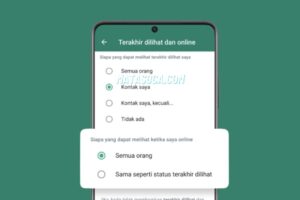Cara Reset Jaringan iPhone – Dengan kemampuan untuk terhubung ke internet dan melakukan berbagai tugas penting, konektivitas jaringan menjadi sangat penting bagi pengguna iPhone. Namun, kadang-kadang pengguna mengalami masalah dengan jaringan mereka, seperti tidak bisa terhubung ke Wi-Fi, layanan seluler yang lemah, atau masalah lainnya.
Dalam artikel ini, kita akan membahas cara reset jaringan iPhone agar koneksi kembali normal.
Kenapa Reset Jaringan iPhone?
Sebelum kita melangkah lebih jauh, penting untuk memahami mengapa Anda mungkin perlu mereset jaringan iPhone Anda. Ada beberapa alasan mengapa Anda mungkin menghadapi masalah dengan koneksi jaringan iPhone Anda, dan mereset jaringan dapat menjadi solusi yang efektif.
- Masalah Koneksi Wi-Fi: Salah satu masalah yang umum dihadapi pengguna iPhone adalah kesulitan terhubung ke jaringan Wi-Fi. Terkadang, meskipun Anda telah memasukkan kata sandi dengan benar, iPhone Anda tetap gagal terhubung. Ini bisa disebabkan oleh cache jaringan yang rusak atau konfigurasi yang salah.
- Layanan Seluler Tidak Stabil: Jika Anda sering mengalami gangguan atau layanan seluler yang lemah, mereset jaringan juga bisa membantu. Ini dapat menghapus masalah sementara yang mungkin ada pada konfigurasi jaringan seluler Anda.
- Masalah Bluetooth: Beberapa pengguna juga melaporkan masalah dengan koneksi Bluetooth setelah pembaruan perangkat lunak. Mereset jaringan dapat membantu memperbaiki masalah ini.
- Perubahan Pengaturan Jaringan: Terkadang, perubahan pengaturan jaringan yang tidak sengaja dapat menyebabkan masalah. Mereset jaringan akan mengembalikan semua pengaturan jaringan ke konfigurasi default.
Cara Reset Jaringan di iPhone
Sekarang kita akan membahas langkah-langkah untuk mereset jaringan di iPhone Anda. Ini adalah prosedur yang relatif mudah dan dapat dilakukan dalam beberapa langkah sederhana.
- Buka Pengaturan
Pertama, buka aplikasi “Pengaturan” di iPhone Anda. Ini biasanya ada di layar beranda Anda dan memiliki ikon yang terlihat seperti gigi roda berwarna abu-abu. - Pilih “Umum”
Di layar Pengaturan, gulir ke bawah dan ketuk opsi “Umum”. Ini akan membuka menu pengaturan umum iPhone Anda. - Gulir ke Bawah dan Temukan “Reset”
Selanjutnya, gulir lagi ke bawah hingga Anda menemukan opsi “Reset”. Ketuk opsi ini untuk masuk ke menu reset. - Pilih “Reset Jaringan”
Dalam menu reset, Anda akan melihat berbagai opsi reset yang berbeda. Cari opsi yang disebut “Reset Jaringan” dan ketuk itu. - Konfirmasi Reset
Setelah Anda memilih “Reset Jaringan”, iPhone Anda akan meminta Anda untuk mengkonfirmasi tindakan ini. Pastikan untuk memahami bahwa semua pengaturan jaringan Anda akan dikembalikan ke pengaturan default. Jika Anda setuju, ketuk “Reset Jaringan” lagi untuk mengkonfirmasi. - Masukkan Kata Sandi Anda
Anda mungkin diminta untuk memasukkan kata sandi iPhone Anda sebagai tindakan keamanan. Masukkan kata sandi Anda untuk melanjutkan. - Tunggu Proses Selesai
iPhone Anda akan mulai mereset jaringan. Ini mungkin memerlukan beberapa saat tergantung pada perangkat Anda. Setelah proses selesai, iPhone Anda akan kembali ke layar beranda. - Konfigurasi Ulang Jaringan
Setelah mereset jaringan, Anda harus mengkonfigurasi ulang pengaturan jaringan seperti Wi-Fi dan Bluetooth. Buka Pengaturan> Wi-Fi untuk terhubung kembali ke jaringan Wi-Fi Anda, dan Pengaturan> Bluetooth untuk menghubungkan perangkat Bluetooth Anda.
Itulah langkah-langkah sederhana untuk mereset jaringan di iPhone Anda. Ini adalah solusi yang efektif untuk banyak masalah jaringan yang mungkin Anda alami.
Kapan Harus Reset Jaringan iPhone?
Sekarang bahwa Anda tahu cara mereset jaringan iPhone, pertanyaan selanjutnya adalah kapan Anda harus melakukannya. Tidak selalu perlu mereset jaringan, dan dalam beberapa kasus, ada solusi lain yang dapat Anda coba terlebih dahulu. Berikut beberapa situasi di mana mereset jaringan mungkin diperlukan:
- Tidak Bisa Terhubung ke Wi-Fi
Jika Anda tidak bisa terhubung ke jaringan Wi-Fi Anda, meskipun Anda yakin bahwa kata sandi yang Anda masukkan benar, mereset jaringan dapat membantu. Ini akan menghapus semua pengaturan Wi-Fi yang mungkin rusak dan memungkinkan Anda untuk mengkonfigurasi ulang koneksi Wi-Fi Anda. - Layanan Seluler Tidak Stabil
Jika Anda sering mengalami gangguan atau layanan seluler yang lemah, mereset jaringan juga bisa menjadi langkah yang baik. Ini akan membersihkan cache jaringan dan mengembalikan pengaturan seluler ke kondisi awal. - Masalah Bluetooth
Jika Anda mengalami masalah dengan koneksi Bluetooth, seperti perangkat yang tidak terhubung atau koneksi yang sering putus, mereset jaringan juga bisa membantu memperbaiki masalah ini. - Perubahan Pengaturan Jaringan yang Tidak Dapat Dikembalikan
Terkadang, Anda mungkin membuat perubahan pengaturan jaringan yang tidak dapat Anda kembalikan ke kondisi semula. Dalam kasus seperti ini, mereset jaringan adalah cara untuk mengembalikan semua pengaturan jaringan ke konfigurasi default. - Masalah Jaringan yang Tidak Terselesaikan dengan Solusi Lain
Jika Anda sudah mencoba solusi lain untuk masalah jaringan Anda dan mereka tidak berhasil, mereset jaringan bisa menjadi pilihan terakhir. Ini akan menghapus semua masalah jaringan yang mungkin ada pada perangkat Anda.
Namun, penting untuk diingat bahwa mereset jaringan juga akan menghapus semua pengaturan jaringan Anda, termasuk koneksi Wi-Fi yang telah Anda tambahkan dan pengaturan VPN. Pastikan Anda memiliki informasi ini dicadangkan sebelum melakukan reset.
Masalah Setelah Reset Jaringan iPhone
Setelah Anda mereset jaringan iPhone Anda, Anda mungkin mengalami beberapa masalah sementara. Berikut adalah beberapa masalah yang mungkin timbul setelah mereset jaringan dan cara mengatasi mereka:
- Harus Mengkonfigurasi Ulang Koneksi Wi-Fi
Setelah mereset jaringan, Anda harus mengkonfigurasi ulang koneksi Wi-Fi Anda. Buka Pengaturan> Wi-Fi dan pilih jaringan Wi-Fi yang sesuai. Masukkan kata sandi jika di perlukan. - Perangkat Bluetooth Tidak Terhubung
Jika Anda memiliki perangkat Bluetooth yang sebelumnya terhubung ke iPhone Anda, Anda mungkin perlu menghubungkannya kembali setelah mereset jaringan. Buka Pengaturan> Bluetooth dan pilih perangkat yang ingin Anda hubungkan. - Pengaturan VPN Hilang
Jika Anda menggunakan layanan VPN, pengaturan VPN Anda akan hilang setelah mereset jaringan. Anda perlu mengkonfigurasi ulang pengaturan VPN Anda jika Anda ingin menggunakannya. - Kembali ke Pengaturan Jaringan Default
Mereset jaringan akan mengembalikan semua pengaturan jaringan Anda ke pengaturan default. Ini termasuk pengaturan seluler, Wi-Fi, Bluetooth, dan VPN. Anda mungkin perlu memeriksa dan mengkonfigurasi ulang pengaturan ini sesuai kebutuhan Anda. - Masalah Berlanjut
Dalam beberapa kasus, mereset jaringan mungkin tidak memperbaiki masalah jaringan yang Anda alami. Jika masalah Anda terus berlanjut setelah reset jaringan, pertimbangkan untuk menghubungi dukungan pelanggan Apple atau penyedia layanan Anda.
FAQ
Apakah mereset jaringan akan menghapus semua data saya?
Tidak, mereset jaringan hanya akan menghapus pengaturan jaringan Anda, seperti koneksi Wi-Fi dan Bluetooth. Ini tidak akan menghapus data pribadi atau aplikasi Anda.
Apakah saya perlu cadangkan data saya sebelum mereset jaringan?
Meskipun mereset jaringan tidak menghapus data Anda, selalu bijaksana untuk memiliki cadangan data penting Anda sebelum melakukan reset apa pun pada perangkat Anda, hanya sebagai tindakan berjaga-jaga.
Berapa sering saya harus mereset jaringan iPhone saya?
Tidak ada jadwal tetap untuk mereset jaringan iPhone. Lakukan ini hanya jika Anda mengalami masalah jaringan yang tidak dapat di atasi dengan cara lain.
Apakah reset jaringan sama dengan mengatur ulang iPhone?
Tidak, mereset jaringan hanya memengaruhi pengaturan jaringan Anda. Mengatur ulang iPhone akan menghapus semua data dan mengembalikannya ke kondisi awal.
Kesimpulan
Mereset jaringan iPhone adalah solusi yang efektif untuk masalah jaringan yang mungkin Anda alami. Ini dapat membantu memperbaiki masalah seperti koneksi Wi-Fi yang bermasalah, layanan seluler yang lemah, atau masalah Bluetooth.
Namun, Anda harus mengingat bahwa mereset jaringan akan menghapus semua pengaturan jaringan Anda, jadi pastikan Anda memiliki cadangan informasi tersebut sebelum melakukannya. Jika masalah jaringan Anda terus berlanjut setelah mereset jaringan, pertimbangkan untuk menghubungi dukungan pelanggan Apple atau penyedia layanan Anda untuk bantuan lebih lanjut.
Semoga artikel ini bermanfaat bagi Anda!